Предположим, что необходимо немедленно заблокировать доступ в Интернет какому-то устройству домашней сети. В интернет-центрах Keenetic сделать это можно разными способами.
Мы рассмотрим самый быстрый способ через веб-конфигуратор интернет-центра. Откройте страницу "Приоритеты подключений" и перейдите на вкладку "Применение политик" (в старых версиях ПО эта вкладка называлась "Привязка устройств к профилям"). В основном профиле в списке "Устройства" найдите нужное устройство и мышкой перетащите его из правой колонки на название политики "Без доступа в Интернет" в левой колонке.
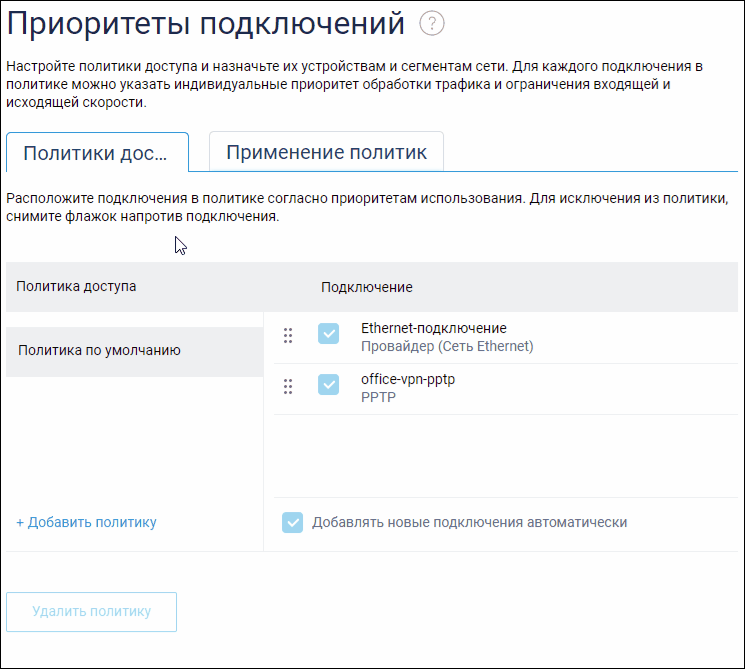
Настройка завершена. Доступ в Интернет будет заблокирован только тем устройствам, которым назначена данная политика.
Далее рассмотрим другие способы аналогичной настройки.
В веб-конфигураторе на странице "Список устройств" вы можете выбрать нужное устройство, в его настройках в поле "Политика доступа" установить значение "Без доступа в Интернет" и нажать кнопку "Сохранить".
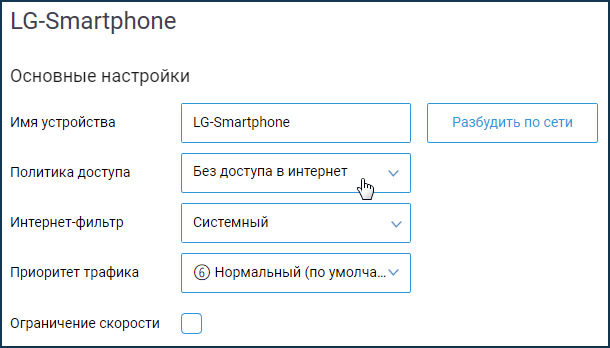
Очень просто выполнить блокировку доступа в Интернет с помощью мобильного приложения Keenetic. Подробную информацию вы найдете в статье "Запрет доступа в Интернет через приложение Keenetic".
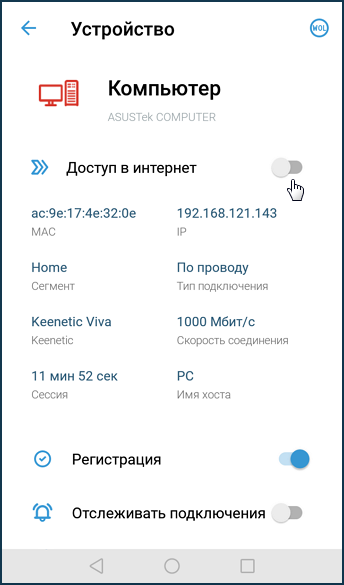
Также в веб-конфигураторе интернет-центра на странице "Домашняя сеть" вы можете включить запрет доступа в Интернет для всех незарегистрированных устройств домашней сети, если такие имеются в вашей сети или могут появиться. Для этого в разделе "Правила использования интернет-трафика" выберите значение "Без доступа в интернет". При такой настройке доступ в Интернет будут иметь только зарегистрированные устройства.
NOTE: Важно! Блокируется только транзитный трафик, идущий от устройства домашней сети до хоста в Интернете. Не блокируется проксируемый трафик dns-proxy, однако из проксируемых DNS-запросов удаляется вся метаинформация, что не позволяет любому ответу из Интернета проникнуть к заблокированному устройству.
Помимо указанных выше способов, доступом в Интернет можно управлять с помощью механизма расписаний. Дополнительную информацию вы найдете в статьях:
- Расписание работы подключений
- Расписание работы устройств домашней сети
- Функции родительского контроля